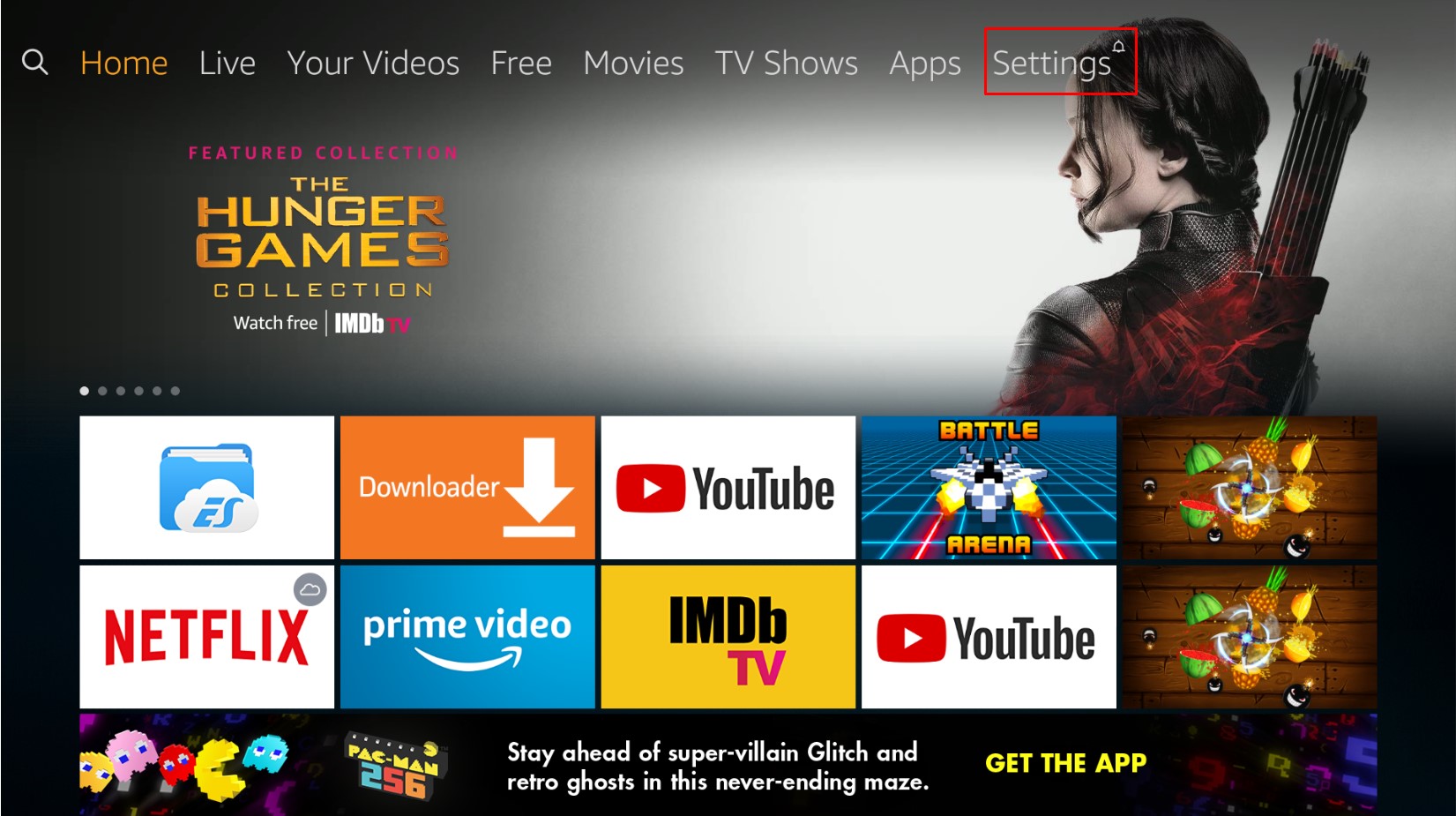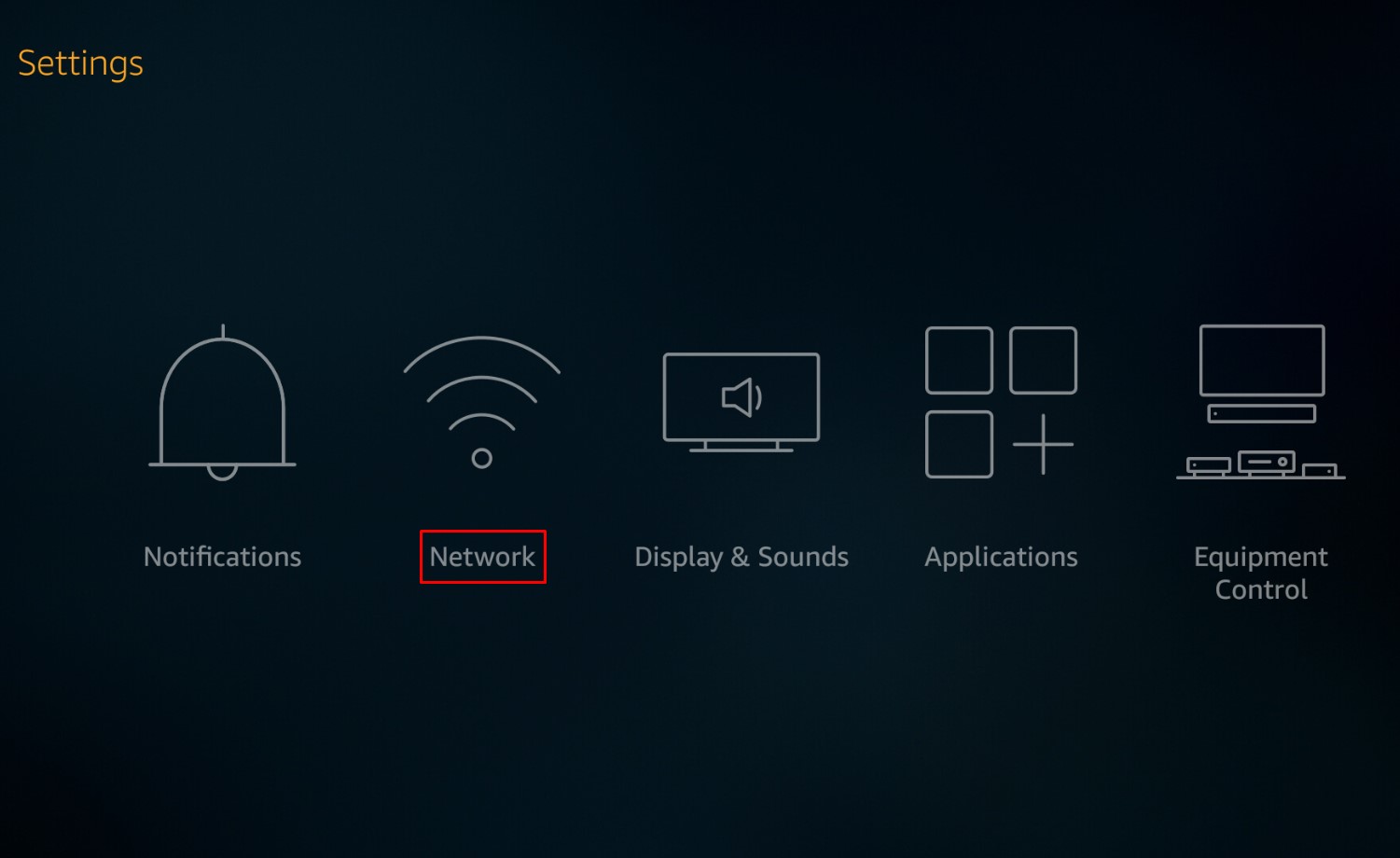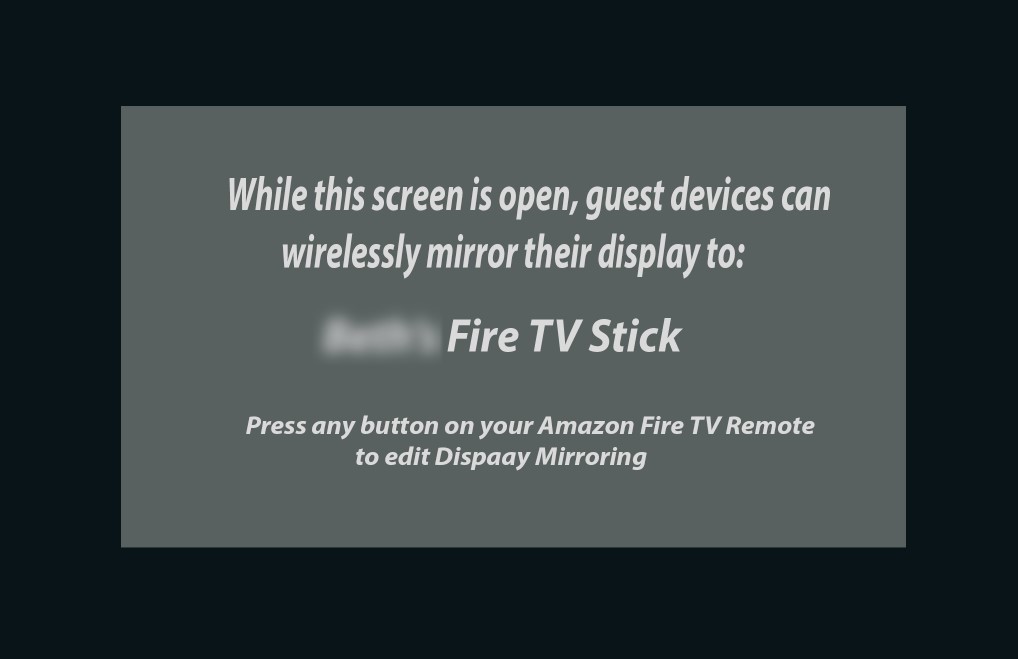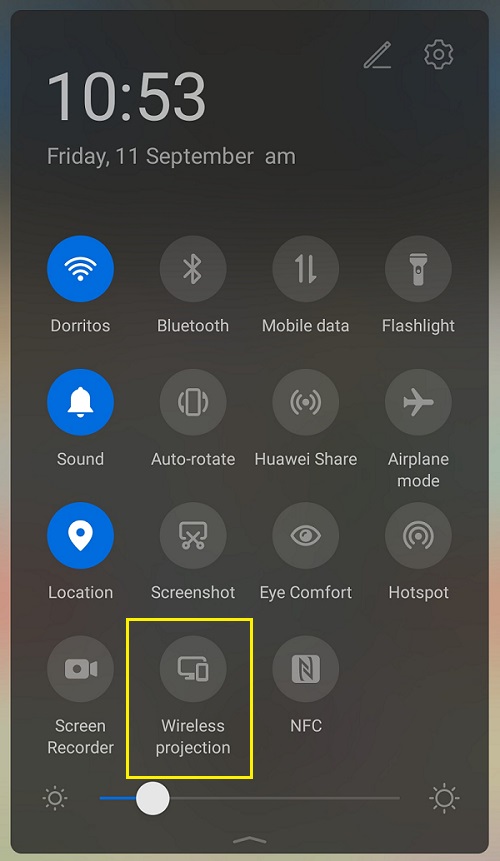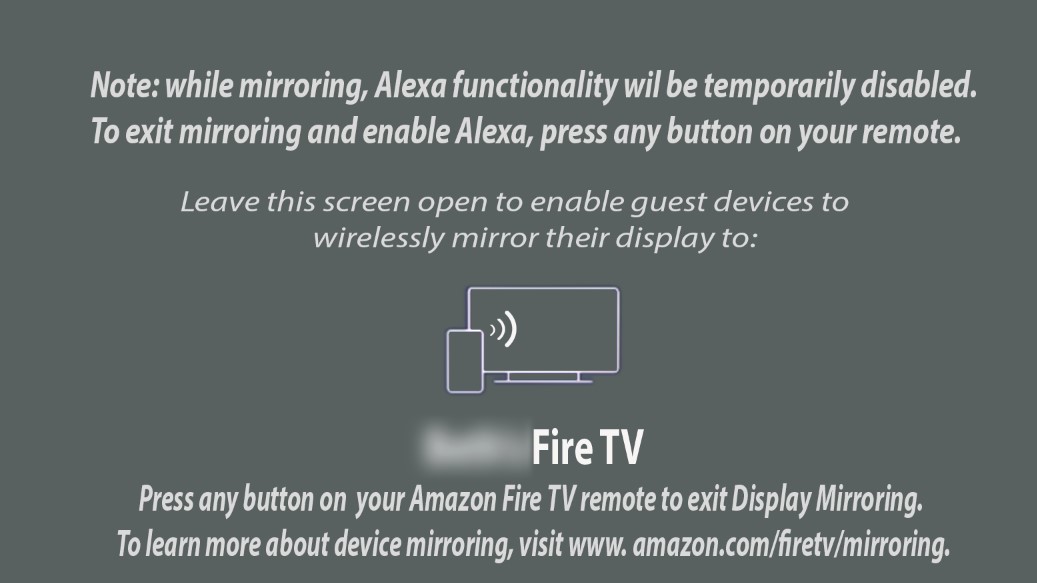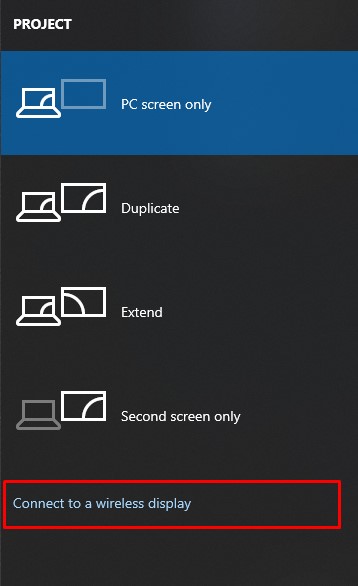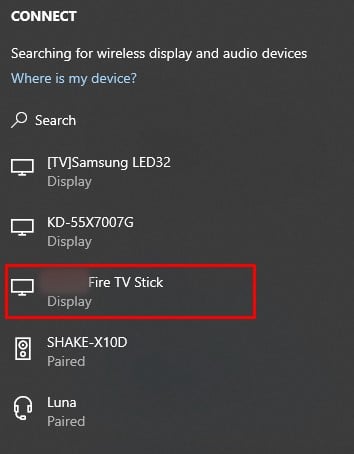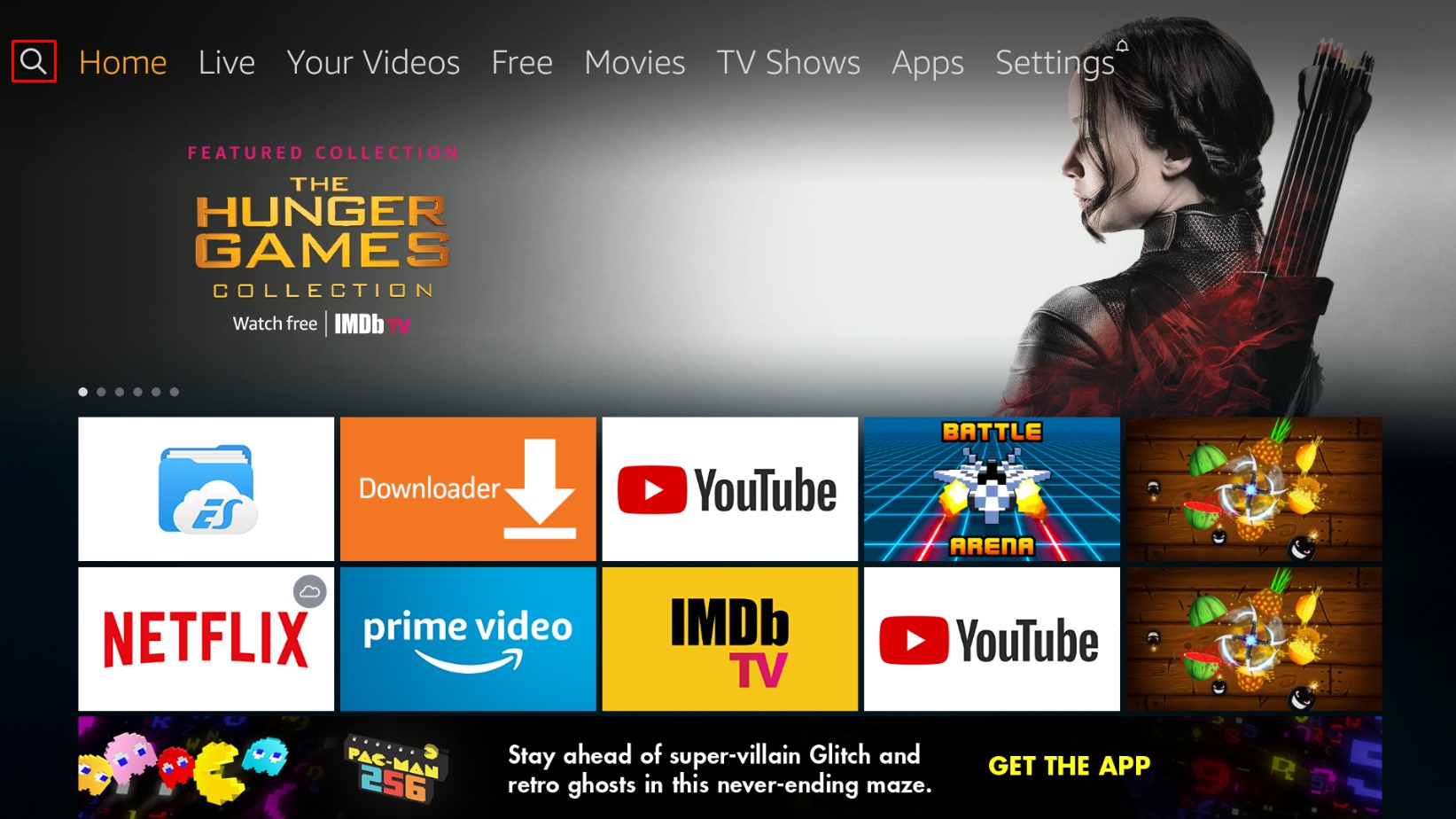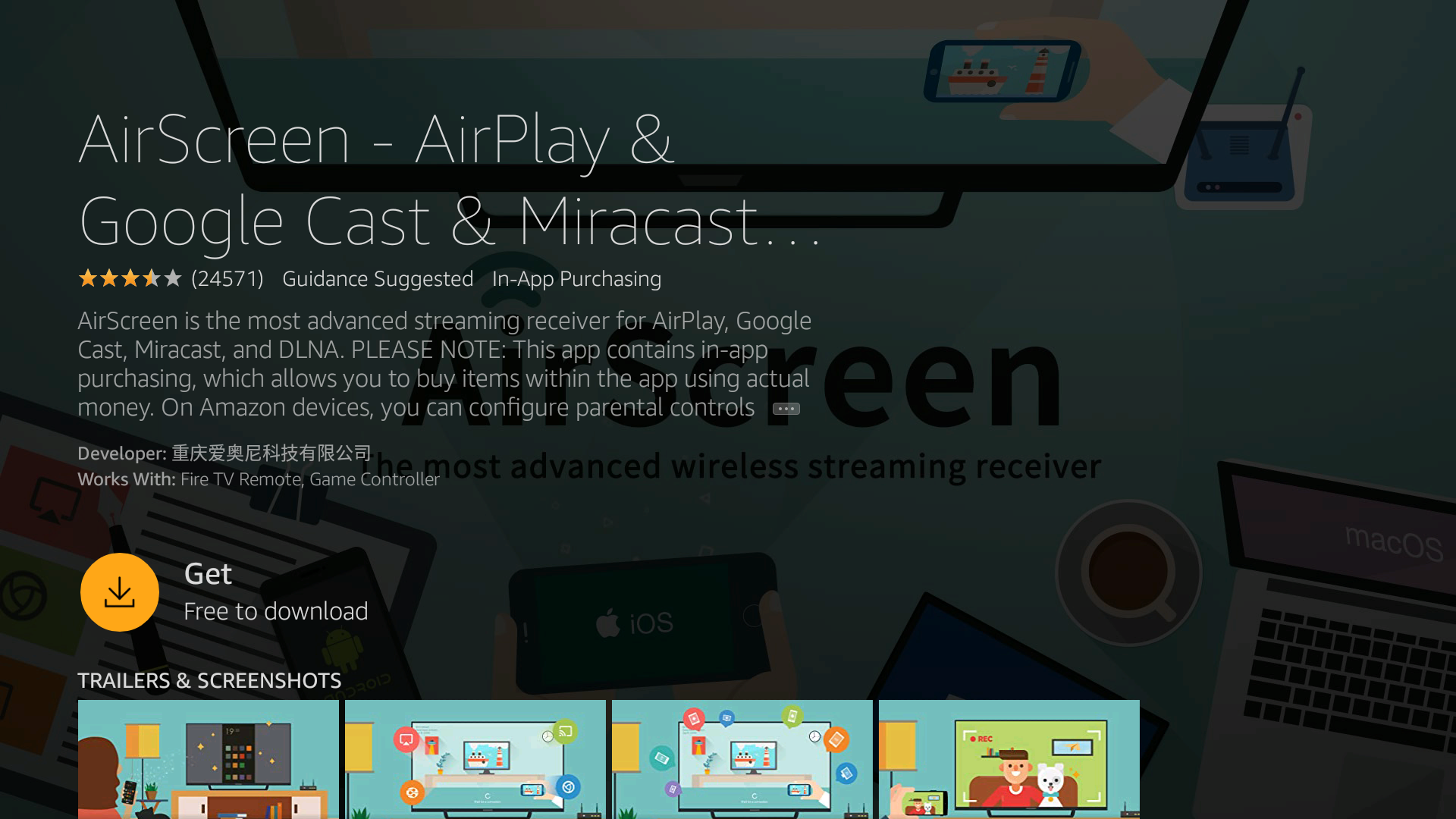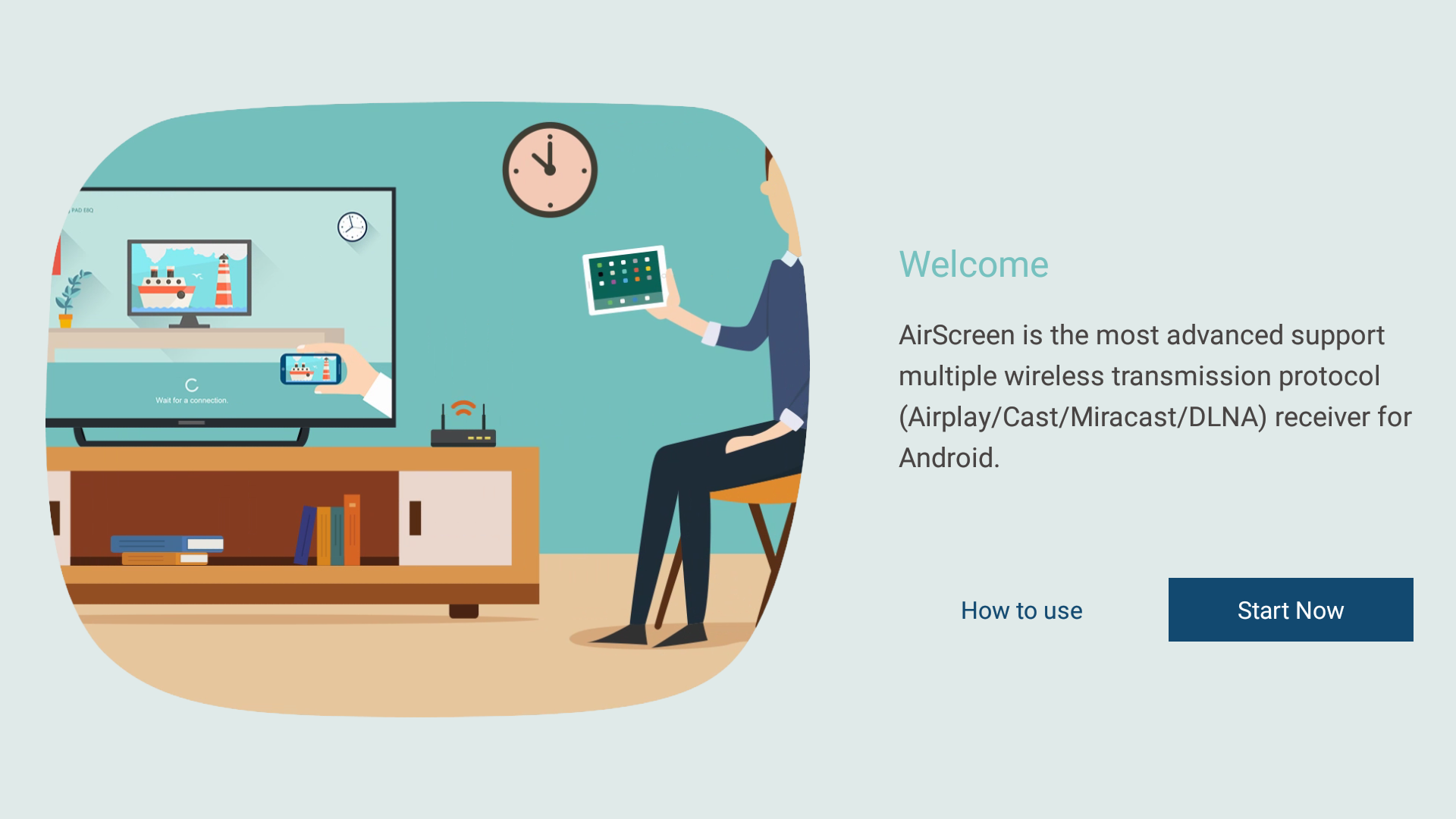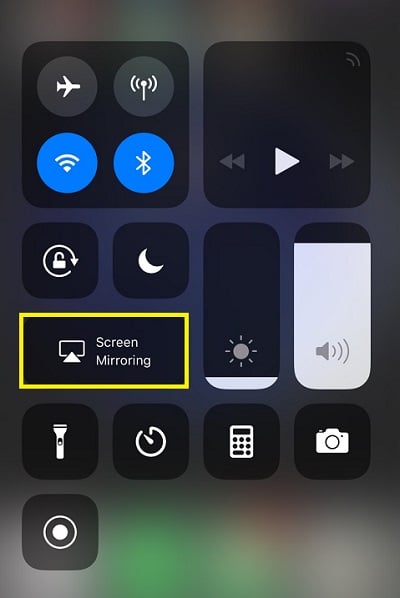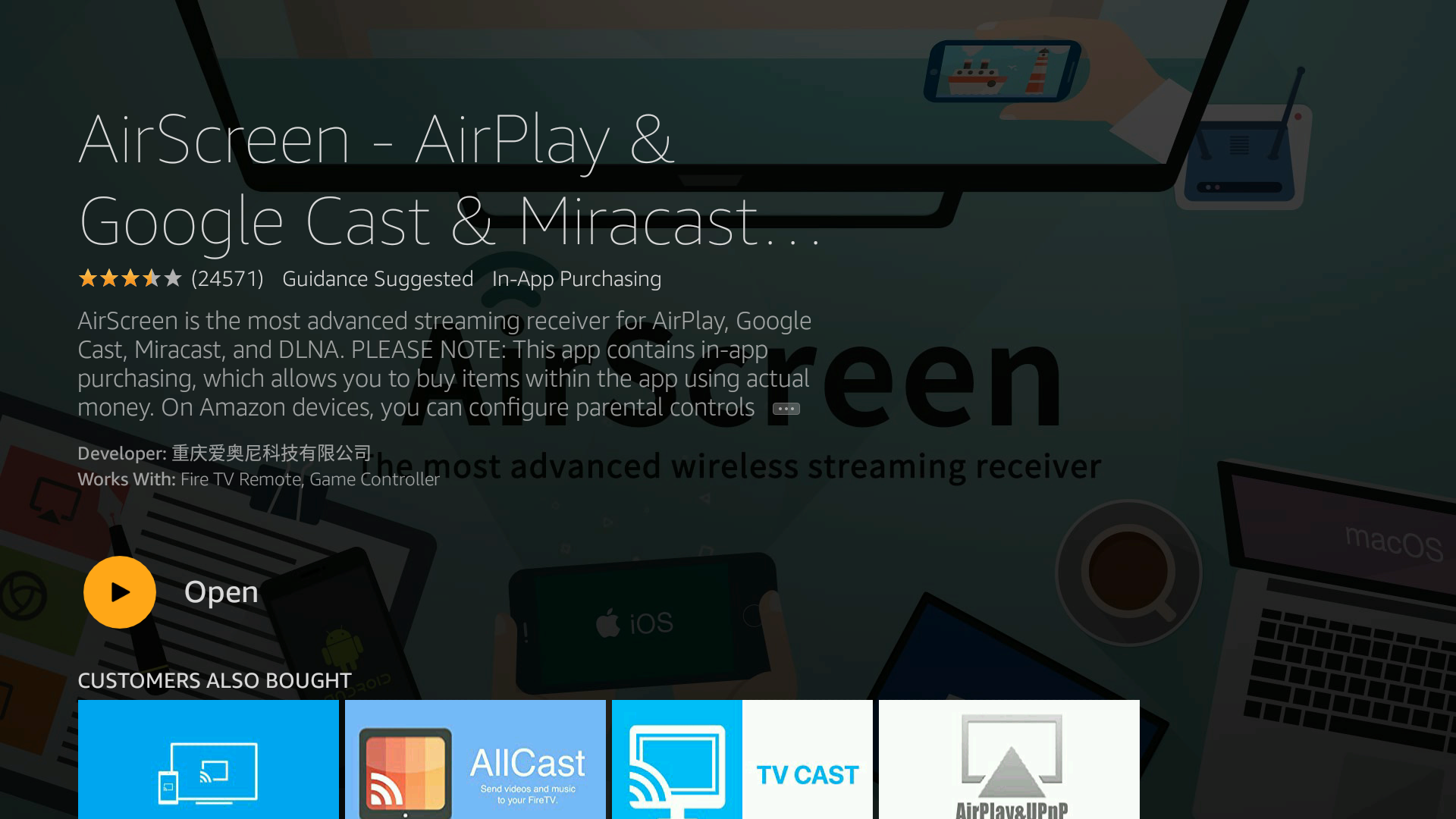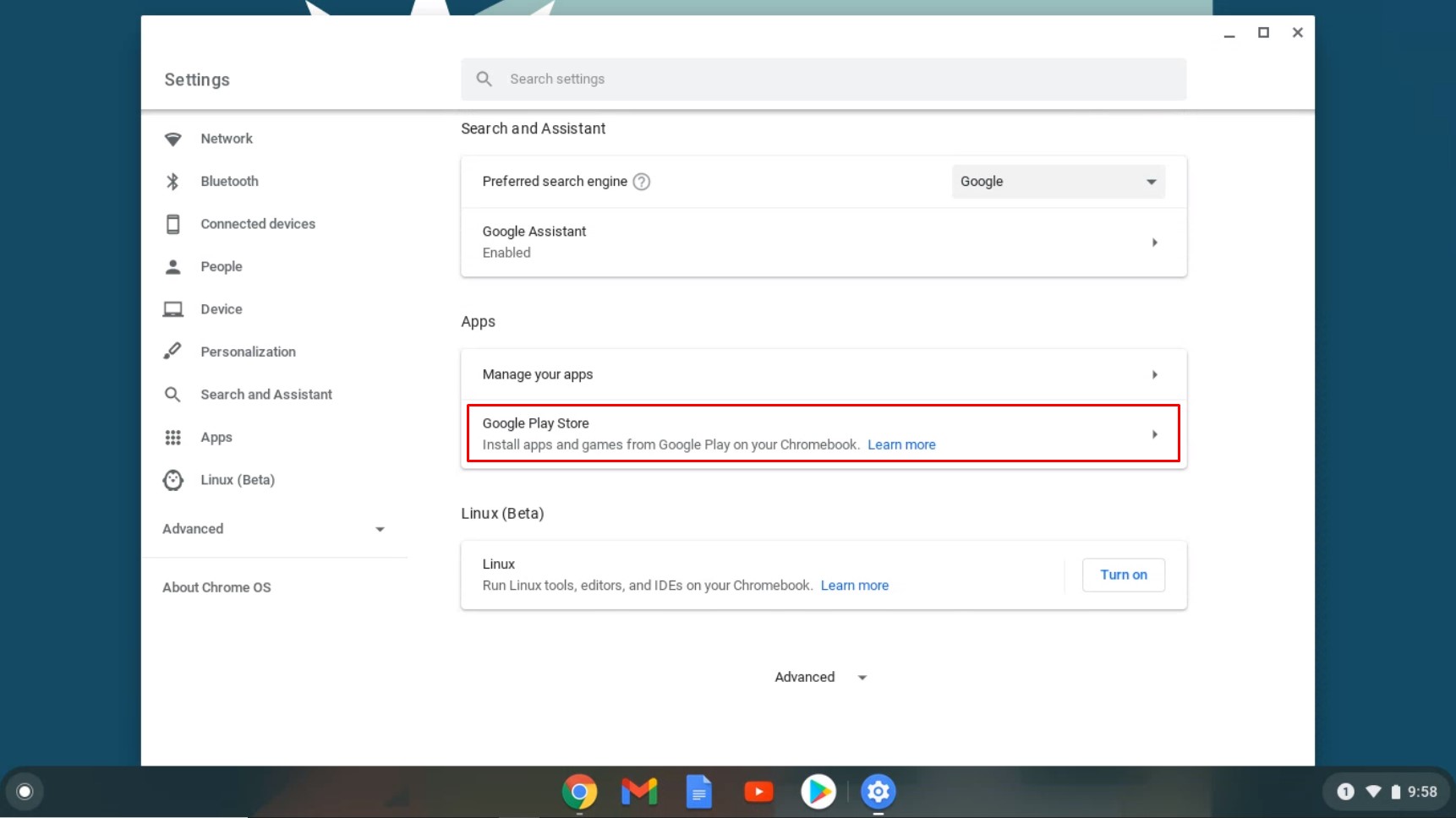Как зеркально отразить телефон, Mac или ПК на Fire TV Stick
В настоящее время трансляция или зеркальное отображение различных устройств на смарт-телевизоре стало относительно обычным явлением. Однако увеличение числа производителей приводит к проблемам совместимости. Примером может служить Amazon Firestick, который нелегко синхронизировать с другими устройствами прямо из коробки.
В этой статье мы покажем вам, как зеркалировать Android, iOS, Mac, Windows и Chromebook на Firestick и транслировать с этих устройств.
Программы для Windows, мобильные приложения, игры - ВСЁ БЕСПЛАТНО, в нашем закрытом телеграмм канале - Подписывайтесь:)
1. Создайте начальные настройки беспроводной сети.
Прежде чем начать, убедитесь, что ваш Amazon Firestick подключен к той же сети Wi-Fi, что и устройство, которое вы хотите зеркалировать. Обратите внимание, что устройства, работающие только на частоте 2,4 ГГц, могут не работать или не подключаться к сети 5 ГГц, поэтому убедитесь, что оба устройства находятся в одном диапазоне. Чтобы проверить имя сети, выполните следующие действия:
- В Дом странице вашего Fire TV Stick, перейдите к Настройки в верхнем меню.

- Теперь прокрутите и выберите Сеть.

- Вам будет показан список доступных Wi-Fi-соединений. Тот, который отмечен Подключено должно быть таким же, как устройство, которое вы пытаетесь отразить на Firestick. Не забывайте, что некоторые соединения Wi-Fi имеют частоту как 2,4 ГГц, так и 5 ГГц.

Еще раз убедитесь, что устройства подключены к одному и тому же диапазону (2,4 ГГц или 5 ГГц). Выполнив вышеуказанные шаги, следуйте приведенным ниже инструкциям в зависимости от устройства, которое вы хотите зеркалировать в Chrome.
2. Настройте зеркалирование на исходном устройстве.
Как отразить Android на Amazon Firestick
Использование устройства Android для зеркалирования или трансляции на Firestick — относительно простой процесс, особенно теперь, когда Amazon ослабила ограничения на Chromecast для своих продуктов. Для этого выполните следующие действия:
- На пульте Fire TV удерживайте нажатой кнопку Дом кнопку, пока не появится меню, затем выберите Настройки.

- Теперь, в рамках Настройки меню, выберите Дисплей и звуки.

- Далее выберите Включить зеркальное отображение дисплея.

- Появится экран, показывающий состояние беспроводного зеркала и устройство, которое получает зеркальное отображение. Оставьте Fire TV на этом экране, чтобы ваше устройство могло подключиться к нему. Запомните название Fire TV Stick.

- Проведите вниз по устройству Android и коснитесь значка Экранный каст или Бросать значок в Быстрые настройки меню. Если его нет, перейдите к Настройки найти и выбрать Беспроводные и Bluetooth-соединения или Беспроводная проекция. На Android 11 или более поздней версии перейдите по ссылке Устройства подключения -> Настройки подключения -> Трансляция.

- А Поиск устройств… появится сообщение.

- Найдите имя вашего Fire TV и нажмите на него.

- Через несколько секунд ваш Fire TV должен отобразить экран вашего телефона. Если вы хотите транслировать видео с вашего Android на Fire TV, нажатие на трансляцию должно сделать это автоматически.

Как отразить Windows 10 на Amazon Firestick
В Windows 10 Miracast включен по умолчанию. Эта функция важна, поскольку именно она подключается к Fire TV. Эти шаги очень похожи на настройку устройства Android в отношении настроек Fire TV, но с некоторыми отличиями.
- Перейдите к Экран зеркального отображения дисплея на вашем Firestick. Запомните имя вашего Fire TV.

- Нажмите на Значок уведомлений в Windows 10, расположенный в правом нижнем углу Панель задач.

- Нажмите на Расширять.

- Теперь выберите Проект а затем выберите предпочтительный вариант отображения. Вы можете изменить это в любое время в соответствии с вашими потребностями.

- Нажмите на Подключение к беспроводному дисплею.

- Выберите имя вашего Fire TV, чтобы начать зеркалирование. Если имени нет в списке, нажмите Найдите другие типы устройств. Если вы по-прежнему не можете найти свой Fire TV, убедитесь, что вы подключены к той же сети (имя SSID) и диапазону (2,5 ГГц или 5 ГГц).

- Теперь экран вашего компьютера должен появиться на телевизоре с помощью Firestick.
Как отразить iPhone на Amazon Firestick
Использовать Firestick на устройствах iOS, таких как iPhone, не так просто, как на Android, но все же возможно, выполнив несколько дополнительных шагов. Firestick и iOS не будут сразу подключаться, как Android. Для этого сделайте следующее:
- На вашем Fire TV перейдите к Значок поискарасположенный в самой левой части меню.

- Далее найдите и выберите Воздушный экран в Поиск вкладка.

- Выбирать Получать со страницы приложения, чтобы установить его. Это бесплатное приложение, которое позволит вашему iPhone подключиться к телевизору Firestick. Если вы хотите узнать больше о приложении перед его установкой, перейдите к Веб-страница экрана экрана.

- После установки AirScreen откройте его. Если вы используете приложение впервые, оно отображает небольшое всплывающее окно с учебным пособием. Нажмите на Как использовать если вы хотите просмотреть руководство; в противном случае выберите Начать сейчас.

- В меню войдите в настройки, нажав на значок значок шестеренкизатем убедитесь, что AirPlay включен.


- Вернитесь в первое меню, перейдите к Начинатьзатем нажмите на Начинать икона.
- На iPhone проведите пальцем вниз, чтобы открыть Центр управления и нажмите на Зеркальное отображение экрана.

- Найдите имя своего Fire TV и нажмите на него.

- Теперь ваше устройство должно зеркально отображаться на телевизоре через Fire TV Stick.
Как отразить Mac на Amazon Firestick
Неудивительно, что iPhone и Mac выполняют одинаковые действия при подключении к устройству Fire TV. AirScreen по-прежнему остается основным приложением, необходимым для потоковой передачи на Firestick. Для этого выполните следующие действия.
- Если вы этого не сделали, скачайте и установите Воздушный экран.

- В настройках вашего Fire TV нажмите Трансляция чтобы включить его. Рядом с ним должна быть галочка.


- Перейдите к Помощь меню.

- Выберите macOS икона.

- Далее выберите AirPlay.
- Нажмите на AirPlay значок в вашем Mac Dock. Если значка нет, вы можете включить его, открыв Системные настройки (нажмите на значок меню Apple) -> Отображать, затем выбрав Договоренность вкладка. Убедитесь, что Зеркальные дисплеи и Показать зеркальное отображение активированы.

- Выберите имя вашего Fire TV из меню AirPlay меню на вашем Mac.
- Нажимать ХОРОШО на пульте Fire TV.

- Теперь ваш экран должен быть зеркально отображен на вашем MacBook, MacBook Pro или MacBook Air.
Как зеркально отразить Chromebook на Amazon Firestick
Трансляция чего-либо с помощью Chromebook отличается от использования других устройств, будь то Android, iOS, Mac или ПК. Этот сценарий связан с тем, что Chromebook привязан к Chrome OS.
Chromebook работает без каких-либо дополнительных приложений или, по крайней мере, без каких-либо приложений, которые не одобряет Google. Эта ситуация означает, что трансляцию на Chromebook по умолчанию можно выполнять только с помощью кабеля HDMI. Есть способы обойти эту конкретную настройку, но ее работа не гарантируется.
Обходным решением было бы включить Google Play Store на Chromebook.
Включите Google Play Store в Chromebook для зеркалирования на Fire TV
- Нажмите на Панель быстрых настроек в правом нижнем углу экрана Chromebook.

- Нажмите на значок шестеренки, чтобы открыть Настройки.

- Прокрутите вниз и включите Google Play Маркет вкладку, затем примите Условия использования.

- Теперь откройте Google Play Маркет.

Отсюда вы можете искать приложения для кастинга для подключения к Firestick. Некоторые из наиболее популярных приложений: AllCast, В ролях ТВи В ролях видео. Загрузите и установите их на свой Chromebook и следуйте инструкциям для каждого приложения.
Программы для Windows, мобильные приложения, игры - ВСЁ БЕСПЛАТНО, в нашем закрытом телеграмм канале - Подписывайтесь:)
Как уже упоминалось, описанные выше методы не являются надежными способами трансляции на Amazon Fire TV Stick. У разных производителей разные настройки устройств, и ваша конкретная модель Chromebook может поддерживать или не поддерживать трансляцию.
Зеркальное отображение экрана
В заключение, зеркалирование вашего экрана на Amazon Firestick будет немного отличаться в зависимости от вашего устройства и приложения, которое используется для этого, но простота использования почти гарантирована. Сделав несколько настроек на двух устройствах, вы мгновенно перейдете на Firestick. Поделитесь своими мыслями и опытом по зеркалированию на Firestick ниже.
Часто задаваемые вопросы по зеркалированию Firestick
Почему моя зеркальная трансляция в Firestick прерывистая?
Из-за предыдущих разногласий между Google и Amazon Chromecast и Firestick используют разные протоколы кастинга. Этот сценарий означает, что возникают проблемы совместимости между Chrome и Firestick. Если у вас прерывается потоковая передача, возможно, это связано с несовместимостью.
Вы также можете испытывать задержку из-за низкой скорости интернета или отсутствия пропускной способности. Проверьте, используют ли другие устройства ваше подключение к Интернету. Это может быть проблема с интернет-провайдером, и вы не единственный, кто испытывает низкую скорость соединения.
Моя флешка Fire TV не отображается. Что происходит?
Если вы не видите свой Fire TV при выборе трансляции на другом устройстве или наоборот, возможно, оба устройства не используют одну и ту же сеть. Ваш Fire TV и устройство, с которого вы хотите осуществлять трансляцию, должны иметь одно и то же имя Wi-Fi. Проверьте настройки Wi-Fi Firestick и вашего гаджета, чтобы убедиться, что они находятся в одной домашней сети.
Какие программные приложения помогут с зеркалированием устройств?
Как указано выше, на ПК и Android Miracast включен по умолчанию. Обычно этот протокол кастинга — единственное, что вам нужно для кастинга с помощью этих двух устройств. Если вам не удается заставить их работать, вам могут подойти указанные выше приложения Google Apps, а именно AllCast, Cast TV и Cast Videos.
Для Apple iOS и macOS приложение AirScreen, доступное в меню Fire TV, довольно хорошо обеспечивает зеркалирование.